Om du är en PS4-ägare och nu vill ta bort din PS4 på någon marknadsplats eller till familj eller vänner, kanske du vill veta hur du initierar PS4 innan du säljer den. Om du också vill lära dig hur du återställer PSN-kontot efter initialisering, håll utkik till slutet av den här artikeln. Den här artikeln kommer att ge dig mer information om hård återställning av radera PS4 och lösa alla dina frågor som initiering av PS4 tar bort PSN-konto och hur man återställer PSN-konto efter initialisering.
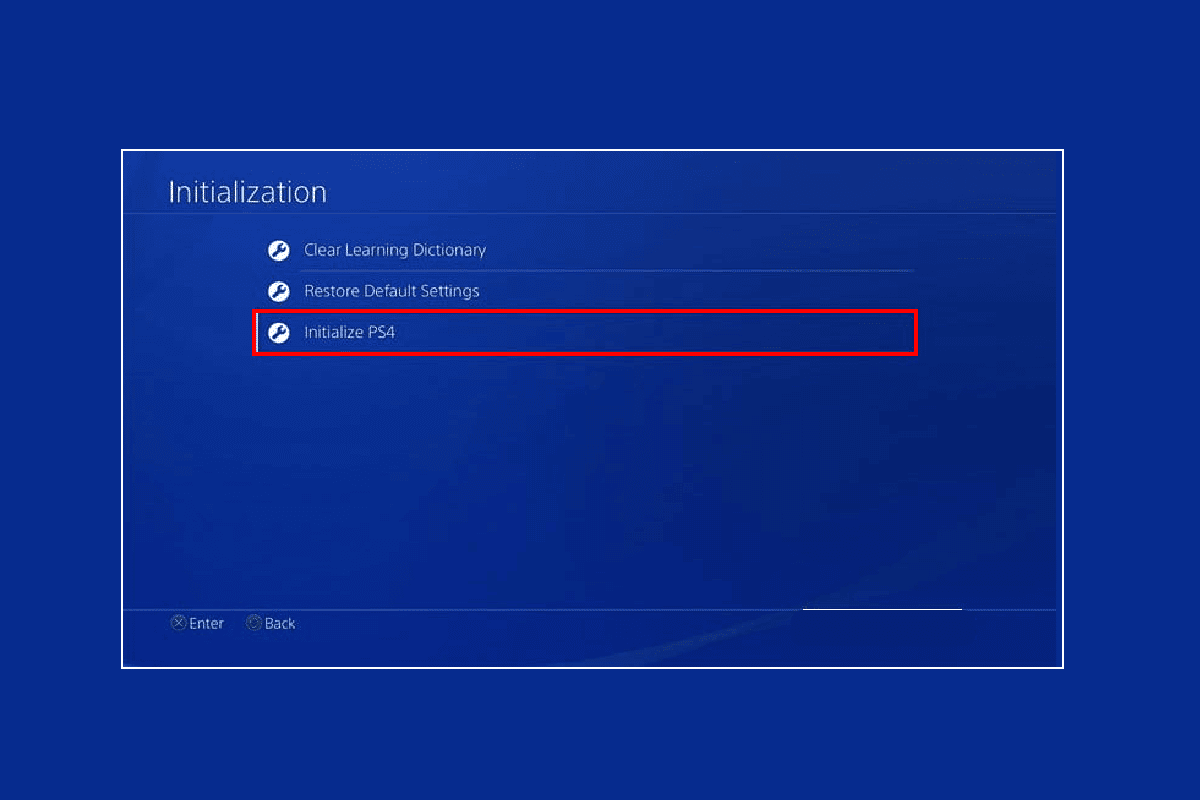
Innehållsförteckning
Tar initiering av PS4 bort PSN-kontot?
Läs den här artikeln till slutet för att ta reda på om PSN-kontot raderas efter initialisering av din PS4 och stegen för att bygga om databasen och initiera din PS4 på ett detaljerat sätt med hjälp av bilderna för en bättre förståelse.
Vad betyder Återställ standardinställningar PS4?
Hur kan du fixa en skadad PS4-hårddisk?
Ibland när du försöker spela spel på din PS4 och ett varningsmeddelande som Databasen är skadad dyker upp, det är möjligt att din PS4-hårddisk är skadad. Och metoderna för att fixa en skadad PS4-hårddisk listas nedan.
Metod 1: Rengör spel-cd
Mata bara ut din speldisk och torka av den med en ren mjuk mikrofiberduk. Det kommer att ta bort allt damm eller smuts från disken, vilket orsakar det skadade felet. När du har rengjort skivan sätter du tillbaka den i din PS4.
Metod 2: Bygg om databas med felsäkert läge
Du kan följa de kommande stegen för att bygga om din databas med hjälp av säkert läge i PS4.
1. Tryck på strömknappen i 3 sekunder för att gå in i felsäkert läge.
2. Tryck sedan på och håll in strömknappen tills du hör det andra pipet. Nu startar PS4 i felsäkert läge.
3. Använd en USB-kabel för att ansluta din DualShock 4-kontroll till PS4-enheten och tryck på PS4-knappen på din DualShock 4-kontroll.
4. Tryck på X-knappen på kontrollenheten.
5. Välj sedan alternativet Bygg om databas, som markerats nedan.

6. Ha tålamod tills processen är över och PS4 startar.
7. Anslut nu din PlayStation igen och kontrollera om du har åtgärdat problemet med skadad PS4-hårddisk.
Du måste läsa mer för att ta reda på om initialisering av PS4 radera PSN-konto.
Metod 3: Initiera PS4
Nedan är de steg som nämns för att initiera PS4.
Obs: Stäng inte av din PS4 medan initieringsprocessen pågår. Det är viktigt att komma ihåg att säkerhetskopiera all sparad information innan du återställer enheten till fabriksinställningarna. All din data kommer att gå förlorad om du utför en fabriksåterställning på din PlayStation, vilket tvingar dig att starta om dina spel från början om du inte tidigare har säkerhetskopierat dina sparade data.
1. Välj Inställningar från huvudmenyn PS4.

2. Bläddra hela vägen ned och välj alternativet Initiering.
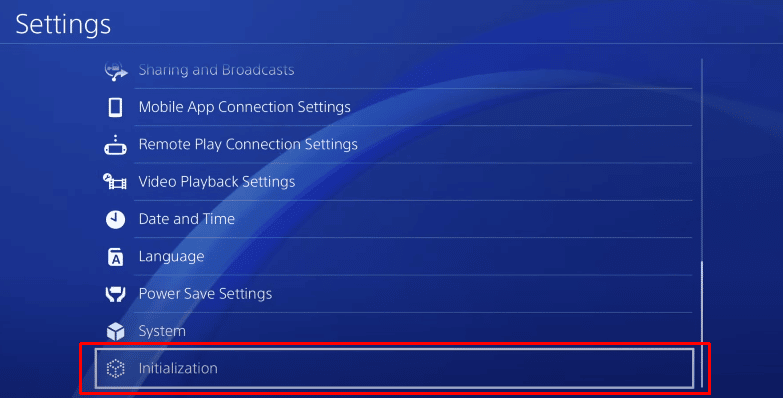
3. Under initieringsmenyn väljer du Initiera PS4.
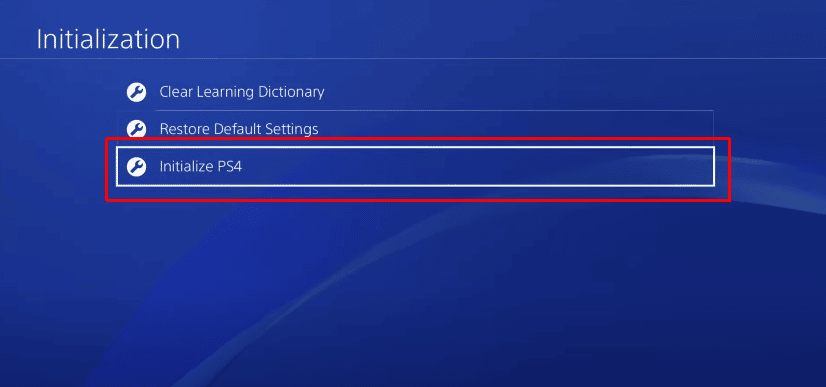
4. Sedan, för att utföra en fabriksåterställning, måste du välja alternativet Fullständig, som visas nedan.
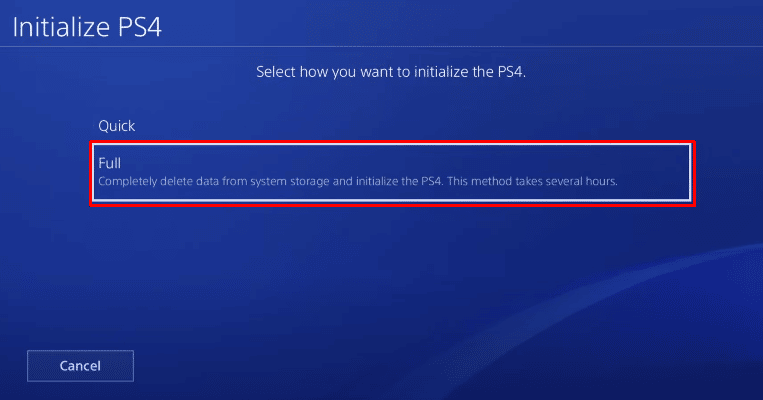
5. Välj nu alternativet Initiera.
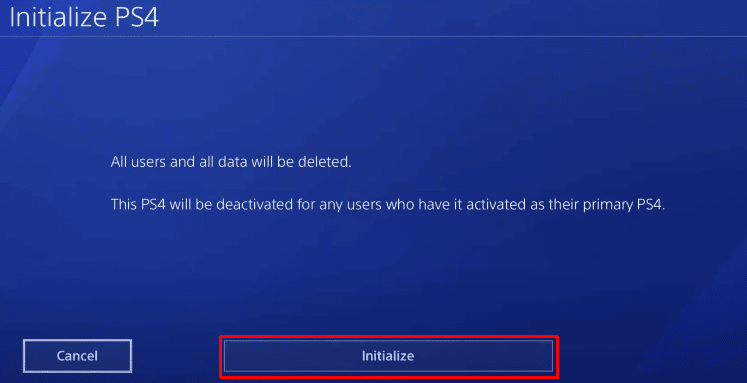
6. Slutligen, välj Ja för att starta initieringsprocessen på din PS4.
Obs! Det kan ta cirka 2 timmar att återställa enhetens fabriksinställningar.
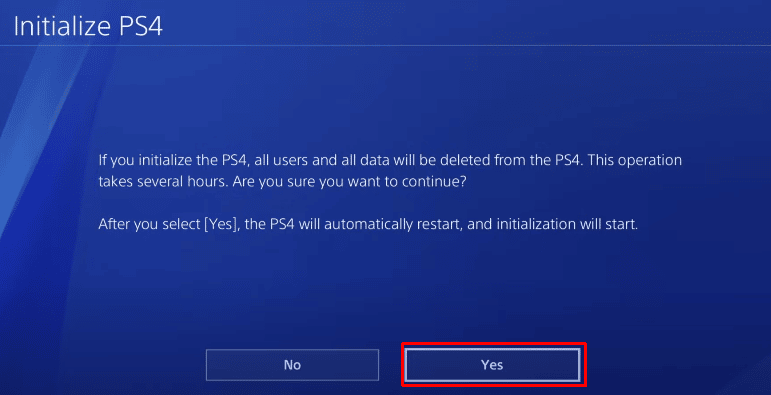
Metod 4: Installera om specifikt spel
Om du tror att du står inför ett problem bara när du spelar ett specifikt spel, är chansen stor att dessa spelfiler är skadade och att de måste tas bort från ditt PS4-system. Du kan installera om spelet från skivan, ditt bibliotek eller PSN-kontot. All din sparade speldata kommer att återställas, så du behöver inte oroa dig. Fortsätt läsa för att ta reda på om initiering av ett PS4 tar bort PSN-konto.
Hur fabriksåterställer jag en PS4?
Om din PS4 upplever allvarliga problem som du inte längre kan njuta av att spela effektivt kan du återställa enheten till fabriksinställningarna för att uppdatera systemet. Här är en guide som visar dig hur du fabriksåterställer en PS4 i några enkla steg.
Obs: Stäng inte av din PS4 medan initieringsprocessen pågår.
1. Starta PS4-inställningarna.
2. Välj sedan alternativen Initiering > Initiera PS4.
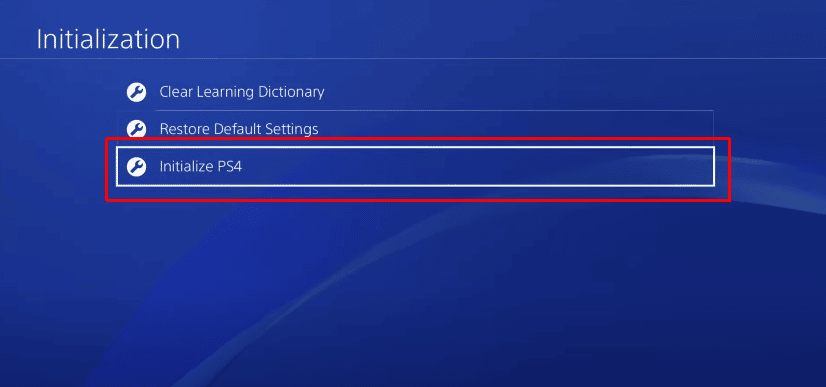
3. Välj alternativet Fullständig från menyn för att utföra en fabriksåterställning.
4. Välj sedan Initiera, som visas nedan.
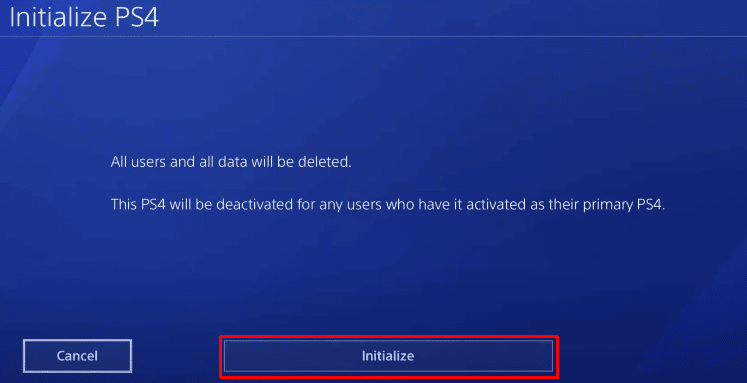
5. Välj slutligen Ja. Det kommer att starta din initialiseringsprocess på din PS4 och det kommer att ta cirka 2 timmar att fabriksåterställa din enhet.
Tar Hard Reset bort PS4?
Ska du initiera din PS4 innan du säljer den?
Ja, du bör fabriksåterställa eller initiera PS4 innan du säljer den på någon marknadsplats eller ger den till någon av din familj och vänner. All din data, inklusive ditt PlayStation-konto, anslutna sociala konton, spel, etc., kommer att raderas. Dina personuppgifter kommer att hamna i fel händer om du inte initierar din PS4. Det kommer att vara värt den extra timmen av väntan om PS4 kanske fortfarande har din personliga information som dina kreditkortsuppgifter etc. Dessutom kommer din PS4 att starta som en helt ny konsol efter att initialiseringsproceduren är klar.
Kommer initiering av PS4 att fixa skadade data?
Ja, initieringsprocessen på din PS4 är också en lösning för skadad data på din PS4. Men all din data kommer att gå förlorad och kan inte återställas, så du måste vara försiktig.
Kommer du fortfarande att ha ditt PSN-konto om du initierar din PS4?
Ja, du kommer fortfarande att ha ditt PSN-konto om du initierar din PS4. Om du har utfört en snabb initieringsprocess på din PS4 kommer ingen av din sparade information att raderas. Men om du utför en fullständig initieringsprocess eller en fabriksåterställning kommer ditt PSN-konto från din PS4 säkert att raderas. Men du kan fortfarande logga in på ditt PSN-konto från din PS4 med ditt registrerade konto e-postadress och lösenord för att ladda ner alla dina köpta spel.
Kommer du att förlora alla dina spel om du initierar din PS4?
Nej, du förlorar inte alla dina spel om du initierar din PS4. Alla dina spel och PS+-prenumerationer är länkade till ditt PSN-konto och inte bara till din PS4-konsol. Efter initieringsprocessen måste du logga in på ditt PSN-konto på din PS4-konsol och ladda ner alla dina köpta spel igen på din PS4. Om du kommer ihåg dina PSN-kontouppgifter kan du enkelt få tillbaka alla dina spel. Men du måste starta dina spel från början eftersom all din process och speldata kommer att gå förlorade om du inte har lagrat den på din PS+ molnlagring eller andra externa lagringsenheter.
Hur kan du återställa PSN-kontot efter initiering?
Steg för att återställa PSN-kontot efter initiering om din PS4 precis har gått igenom initieringsprocessen.
Obs: För att få tillbaka alla dina köpta spel och sparad data bör du ha kontodata sparade på PS+ molnlagring.
1. Logga in på ditt PSN-konto på din PS4 och öppna inställningarna på din PS4.
2. Rulla nedåt och välj Program Saved Data Management.
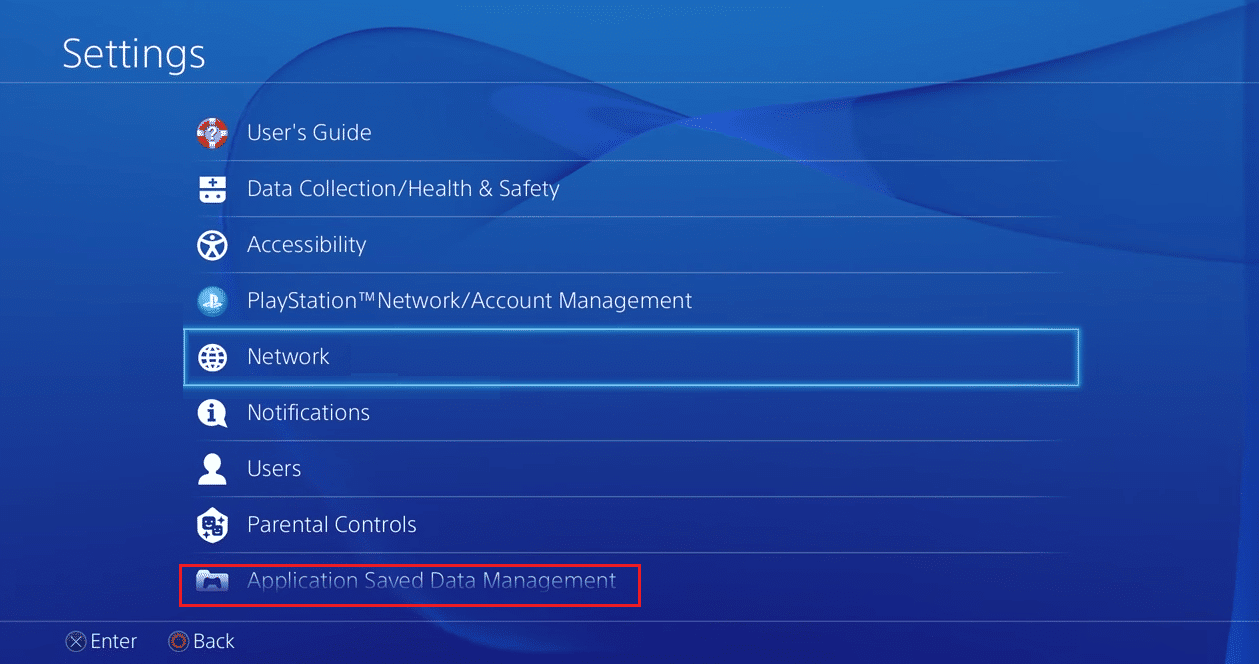
3. Välj sedan Sparade data i onlinelagring.
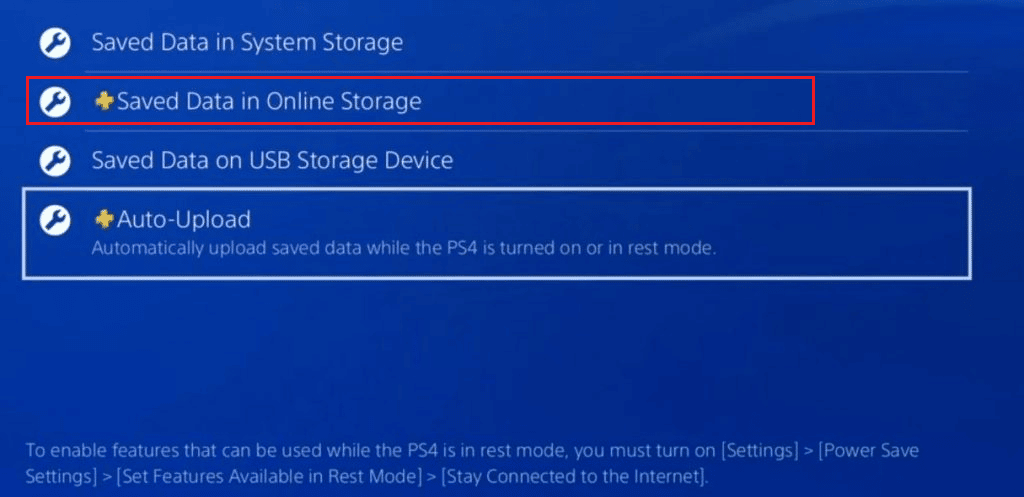
4. Fortsätt för att välja alternativet Ladda ner till systemlagring.
5. Välj nu önskade filer och ladda ner dem till ditt PS4-systemminne.
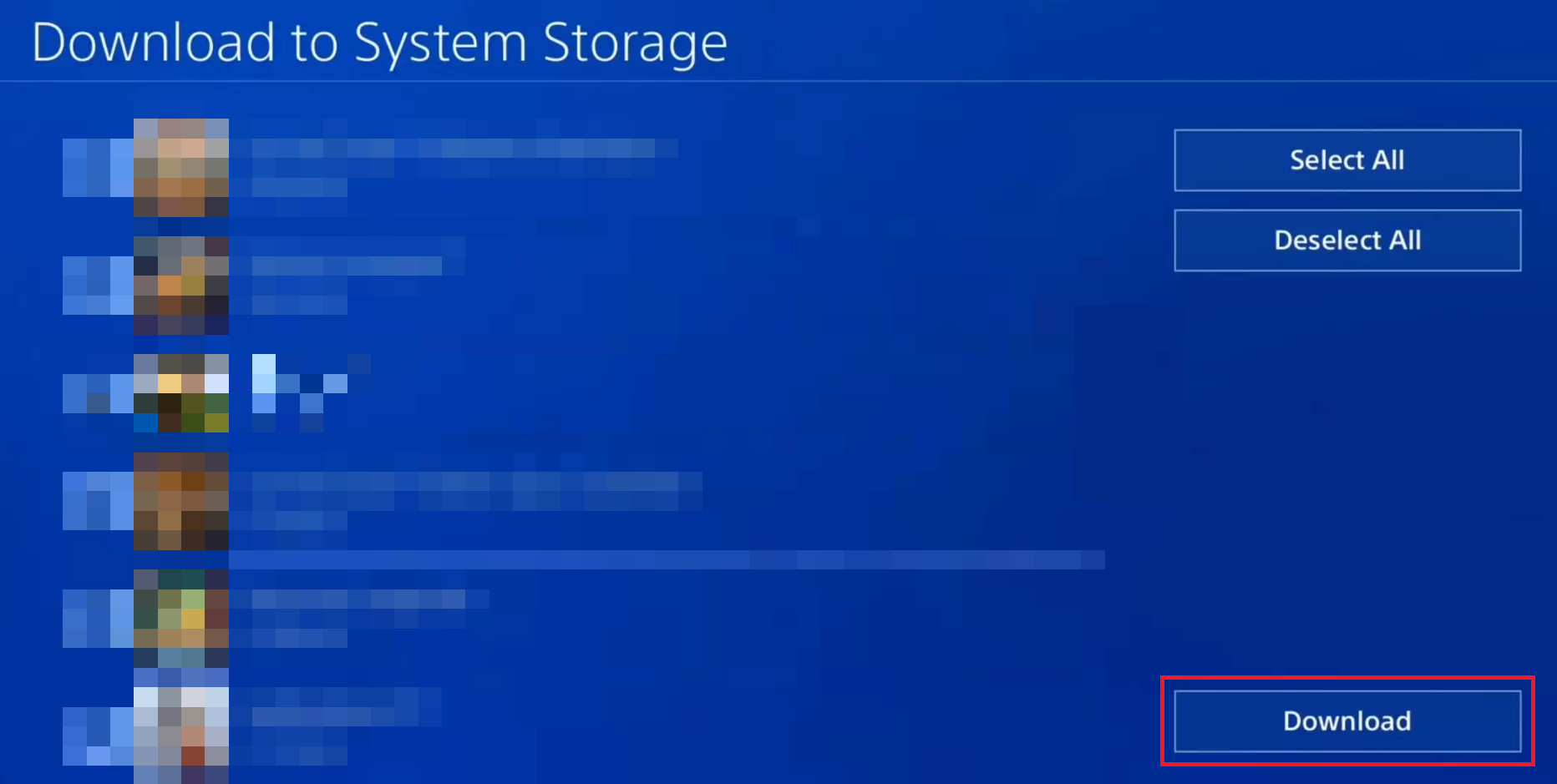
Vad kan du göra efter att du har initierat PS4?
När du har initialiserat din PS4 är det första du bör göra att logga in på ditt PSN-konto på din PS4-konsol och ladda ner alla dina köpta spel igen. Du kan få tillbaka alla dina spel och data eftersom alla dina spel och PS+-prenumerationer är länkade till ditt PSN-konto och inte bara till din PS4-konsol.
Varför hoppar din PS4 över?
Om din PS4 fryser eller hoppar över ramar kan det bero på att:
- Korrupta filer och mappar i ditt PS4-system
- Inget gratis lagringsutrymme på din hårddisk
- Defekt hårddisk
Hårddiskutrymme kan rensas eller formateras. Försök dessutom att initiera eller fabriksåterställa den, uppdatera programvaran och bygga om PS4-databasen, som nämnts ovan i den här artikeln i detalj.
***
Vi hoppas att du har lärt dig om initiering av PS4 tar bort PSN-konto och hård återställning raderar PS4. Kontakta oss gärna med dina frågor och förslag via kommentarsfältet nedan. Låt oss veta vad du vill lära dig om härnäst.
